Mac OS Sierra如何打开原生NTFS读写功能
Mac OS Sierra如何打开原生NTFS读写功能是可以帮助用户区分硬盘、安装win系统的功能,不过相信很多小伙伴还不会使用此功能,今天小编就整理告诉大家如何使用macOS系统打开原生的ntfs功能。
Mac OS Sierra打开原生NTFS读写功能方法:
第一步:打开iterm终端输入以下命令(为防止输错,可以用Tab键补齐,或者cp),查看磁盘信息,与NAME对应的就是你NTFS分区的卷标,我的卷标就是大写的C、D、E、F,和我卷标不同的请直接在屏幕上拷贝以防输入错误。
代码:diskutil list

第二步,查看/etc/fstab文件,fstab就是个文本文件,如果没有修改过的,里面就是空的,这个文件是配置文件系统的,你创建的所有外挂分区,都必须写在这个文件里面,否则下次启动的时候你的分区是挂不起来的。我是用vim在线修改的。建议用记事本修改,输入以下命令
sudo nano /etc/fstab
然后输入系统密码,没有密码直接就跳过了,显示的就是这个文件的内容。
第三步:输入下列代码,我这里的C、D、E、F对应的是我的NTFS分区,请替换为自己的分区卷标名称即可,有一个就写一行,有几个分区就写几行。如果卷标有空格,请用040代替,040就是空格的意思。ntfs rw这个选项的意思是我把这个分区挂载为可读写的分区,nobrowse选项必须打开,否则无法挂载。输入完成后按ctrl+X,记事本会问你要不要保存,果断回答yes,选Y回车,退出。
LABEL=C none ntfs rw,auto,nobrowse
LABEL=D none ntfs rw,auto,nobrowse
LABEL=E none ntfs rw,auto,nobrowse
LABEL=F none ntfs rw,auto,nobrowse
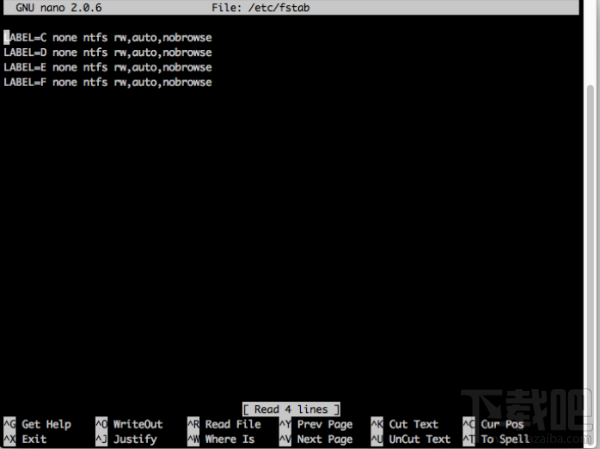
第四步:弹出移动硬盘/挂在机箱里的,比如像我,就用磁盘工具卸载,然后在磁盘工具里一一再挂上。
第五步:输入ln命令挂载硬盘卷标(如果不进行这一步,可能不会在finder中显示)。论坛里有人把下面的命令输入错了,导致挂载不成功
sudo ln -s /Volumes ~/Desktop/Volumes
相关文章:

 网公网安备
网公网安备